MS Word hujjatida yangi sahifa qo'shilishi
Ishonchim komilki, har qanday kasb egalari bir necha bor o'ylab ko'rishgan turli xil yo'llar fikrlaringizni va asl so'zlaringizni saqlash. Kimdir qalam va qog'ozdan foydalanadi, lekin bizning asrimizda kompyuter texnologiyalari hayotingizni ancha soddalashtiradigan dasturlarni o'zlashtirishingiz kerak.
Ular orasida biz Microsoft Office Word dasturini alohida ta'kidlashimiz kerak, bu nafaqat yozganlaringizni yozib, keyin qog'ozga tushirishga, balki umuman kompyuterda ishlashda qulay bo'lishga yordam beradi.
Aytgancha, hozirda kompyuter va unga o'rnatilgan dasturlar bilan ishlash imkonisiz aqliy ishni topish deyarli mumkin emas.
Endi siz Wordda yangi sahifa yaratishni o'rganasiz.
Yugurganingizda ushbu dastur, siz bo'sh matnli avtomatik ravishda yaratilgan yangi varaqni ko'rasiz, unda siz darhol matn kiritishingiz mumkin.
Agar varaq yaratilmagan bo'lsa, dasturning asosiy menyusini bosing (bu chap tomondagi ushlagich) va "Yaratish" qatorini tanlang, shunda boshqa oyna ochiladi. Ushbu oynada o'ng pastki qismida joylashgan "Yaratish" yozuvini bosing.
Matn hujjatning bir nechta varag'ini egallagan taqdirda, yangi varaq o'zi yaratiladi. Biroq, ba'zida hujjatdagi matn ma'lumotlari orasida Wordga bo'sh joy kiritishingiz kerak bo'ladi, bu holda bu muammoni hal qilishning bir necha yo'li mavjud.
Birinchi yo'l
Kursorni varaqning oxiriga qo'ying, shundan so'ng siz yangi varaq yaratmoqchisiz va kursor belgisi boshqa varaqqa o'tguncha klaviaturadagi "Enter" tugmachasini bosing. Siz ushbu parametrdan foydalanishingiz mumkin, ammo bu unchalik qulay emas, chunki bo'sh joydan yuqori bo'lgan matnni tahrirlashda quyidagi tarkib o'zgaradi va hujjat xunuk ko'rinadi, chunki bo'sh joy bitta varaqning boshini olishi va harakatlanishi mumkin boshqasiga.
Bunday vaziyatni oldini olish uchun Blank varaq vositasidan foydalaning. Word-da bo'sh varaqni joylashtirmoqchi bo'lgan bosilgan belgidan keyin sichqoncha bilan kursorni joylashtiring. Keyin "Qo'shish" menyusi bandiga o'ting va "Hujjat" oynasidagi "Bo'sh varaq" tugmachasini bosing. Endi kursordan keyin qo'shiladigan matn ma'lumotlari pastki qismida bo'ladi. Va har safar "tugmachasini bosganingizda Sahifa bo'sh", Matn butun varaq bo'ylab pastga siljiydi.
Xuddi shu printsip dastur menyusining bir xil oynasida joylashgan "Sahifani uzish" funktsiyasi tomonidan qo'llaniladi. Ushbu va oldingi usuldan foydalanganda, bo'sh joy ostida bo'lgan matn ma'lumotlari qo'shimcha matn ma'lumotlarini qo'shgandan keyin harakat qilmaydi. Agar sizga matnni avvalgi holatiga qaytarish kerak bo'lsa, kursorni "yirtilgan" tarkibning oldiga qo'ying va klaviaturadagi Backspace tugmachasini ikki marta bosing.
Agar siz Word-da sahifa tanaffusini amalga oshirishingizga hojat qolmasa (bu ba'zan hujjatni chop etishga tayyorlashda kerak bo'ladi), siz ushbu funktsiyani bekor qilishingiz mumkin.
Sahifadan kerakli matn qismini tanlang va sichqonchaning o'ng tugmasi bilan tanlangan maydonni bosing. "Paragraf" yorlig'iga o'tadigan oyna ochiladi va unda - "Sahifadagi pozitsiya".

Ushbu menyu bandida "Paragrafni buzmang" bandi oldiga belgi qo'ying va "OK" tugmasini bosing.
"Yangi sahifa" va "sahifa buzilishi" atamalari aslida bir xil narsani anglatishini unutmang.
Qanday qilib Worddagi xatboshilar orasiga sahifa oralig'ini kiritish imkonsiz bo'ladi
Sichqoncha yordamida matnning hujjat sahifasida joylashgan qismlarini tanlang.
"Sahifa tartibi" dastur yorlig'iga o'ting va "Paragraf" menyu bandini bosing. Keyin "Sahifadagi joylashuv" menyu bandiga o'ting.
"Keyingisidan yirtilmang" yozuvi oldiga belgi qo'ying va "OK" tugmasini bosing.
Yangi sahifa tanaffusidan keyin qatorlarning uzilishlarini qanday oldini olish mumkin
Taqiqlashni o'rnatmoqchi bo'lgan matn satrini tanlang. Jadvalni buzishni istamasangiz, bu sozlamalarda ham o'rnatilishi mumkin.
Buning uchun "Jadvallar bilan ishlash" yorlig'iga o'ting va u erda "Layout" menyu bandini tanlang.

"Jadval" ro'yxatida "Xususiyatlar" yozuvini bosing

Shundan so'ng, "Chiziq" yorlig'iga o'ting va "Keyingi sahifaga o'rashga ruxsat berish" yozuvi qarshisidagi katakchani olib tashlang.
Hammasi tayyor!
Microsoft Office Word 2007-dagi sahifa tanaffuslarining xususiyatlari
Ushbu dasturda sahifani ajratishning to'rtta usuli mavjud:
- Hatto;
- Toq;
- Keyingisi;
- Joriy.
Hujjat tanaffuslarini vizual ravishda kuzatish uchun dastur sozlamalarida tegishli menyu bandini yoqing. Buning uchun asosiy sahifadagi "Paragraf" bo'limiga o'ting va matnda ramziy xatboshi chizilgan holda yuqori o'ng tugmachani bosib, "Bosib bo'lmaydigan belgilarni ko'rsatish" katagiga belgi qo'ying.
Endi siz boshqa foydalanish holatini bilib oldingiz microsoft dasturlari Kompyuterda matn bilan ishlaydigan deyarli barcha odamlar foydalanadigan Office Word.
Microsoft Office Word dasturini asta-sekin o'rganib chiqib, siz nafaqat bo'sh vaqtingizni hayajonli tarzda o'tkazibgina qolmay, balki har qanday hujjatlarni rasmiylashtirishda xo'jayinlaringizni original echimlari bilan hayratda qoldirishingiz mumkin - tabriknomalardan biznes hujjatlarigacha.
Bu oddiy foydalanuvchilarga ham, ofis xodimlariga ham tegishli. Shuning uchun, agar ushbu tavsiyalar sizga yordam beradigan bo'lsa yaxshi ish, shuning uchun biz behuda harakat qilmadik!
Video darslari
Bunga yangi sahifa qo'shish zarurati matnli hujjat Microsoft Office Word juda tez-tez ko'rinmaydi, ammo kerak bo'lganda, barcha foydalanuvchilar buni qanday qilishni tushunmaydilar.
Aqlga keladigan birinchi narsa - kursorni matnning boshida yoki oxirida, qaysi tomoningizga kerakligiga qarab joylashtirish. aniq varaqva tugmasini bosing "Kirish" yangi sahifa paydo bo'lguncha. Yechim, albatta, yaxshi, ammo eng to'g'ri echim emas, ayniqsa, bir vaqtning o'zida bir nechta sahifalarni qo'shishingiz kerak bo'lsa. Quyidagi Word-da yangi varaqni (sahifani) qanday qilib to'g'ri qo'shishni sizga aytib beramiz.
Bo'sh sahifa qo'shilmoqda
MS Word-da mavjud maxsus vositabu bilan siz bo'sh sahifa qo'shishingiz mumkin. Aslida, bu aynan shunday nomlangan. Buning uchun quyidagi ko'rsatmalarga amal qiling.
1. Sichqonchaning chap tugmachasini matnning boshida yoki oxirida, yangi sahifa qo'shishingiz kerakligiga qarab - mavjud matndan oldin yoki undan keyin bosing.
2. Yorliqqa o'ting "Kiritmoq"qaerda guruhda "Sahifalar" toping va bosing "Sahifa bo'sh".
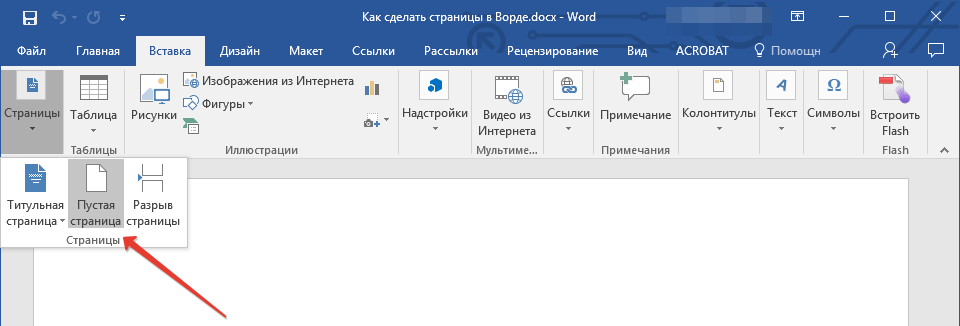
3. Hujjatning boshida yoki oxirida kerakli joyga qarab yangi, bo'sh sahifa qo'shiladi.
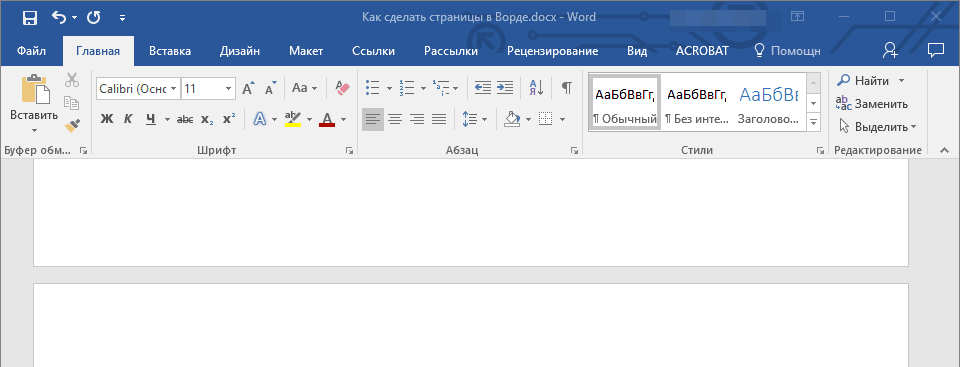
Tanaffus kiritish orqali yangi sahifani qo'shish
Bundan tashqari, sahifada tanaffusdan foydalanib, Word-da yangi varaq yaratishingiz mumkin, ayniqsa, bu vositani ishlatishdan ko'ra tezroq va qulayroq bo'lishi mumkin. "Sahifa bo'sh"... Bu juda muhim, sizdan kamroq bosish va tugmachalarni bosish talab qilinadi.
Sahifa tanaffusini qanday kiritish haqida biz allaqachon yozgan edik, bu haqda quyida keltirilgan havolada maqolada o'qishingiz mumkin.
1. Sichqoncha kursorini yangi sahifa qo'shmoqchi bo'lganingizdan oldin yoki keyin matnning boshiga yoki oxiriga qo'ying.
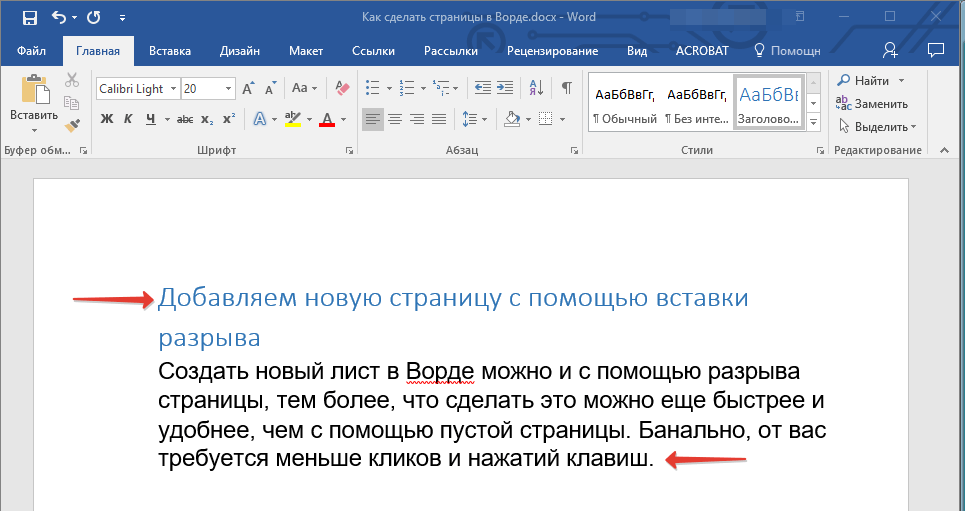
2. bosing "Ctrl + Enter" klaviaturada.
3. Matndan oldin yoki keyin sahifa tanaffusi qo'shiladi, ya'ni yangi, bo'sh varaq kiritiladi.

Bu erda siz tugatishingiz mumkin, chunki endi siz Wordda yangi sahifani qanday qo'shishni bilasiz. Sizga ishda va o'qitishda faqat ijobiy natijalar, shuningdek Microsoft Word dasturini o'zlashtirishda muvaffaqiyatlar tilaymiz.
Ba'zan Word-da sahifalashni birinchi varaqdan emas, balki ikkinchi varaqdan boshlash kerak bo'ladi. Bunday vaziyatlarda tajribasiz foydalanuvchi uchun yaratilishidan boshlab ko'plab muammolar paydo bo'lishi mumkin sarlavha sahifasi alohida hujjat va Word-dagi barcha yorliqlar bo'ylab uzoq yurish bilan yakunlangan. Bu erda siz matn muharriridagi ikkinchi sahifadan qanday qilib to'g'ri va eng muhimi tezda raqamlashni boshlashni o'rganasiz. Keling, ularning batafsil tavsifi bilan barcha bosqichlarni ko'rib chiqamiz.
Izoh: agar matn terilgan tayyor hujjat bo'lsa va yangi sahifalar yaratishga hojat bo'lmasa, 1 va 2-bandlarni darhol o'tkazib yuborish kerak.
1. Yangi hujjat yaratilgandan so'ng, Sahifa tartibi tugmachasini bosishingiz kerak va u erda "Buzilishlar" yorlig'ini tanlang.
2. Tanaffuslar yorlig'ida Keyingi sahifani bosing. Shuning uchun, ushbu operatsiyalardan so'ng, yana bir varaq yaratiladi.

Eslatma: slayder joriy varaqning pastki qismiga o'tib, yangisini yaratmaguncha, Word muharririda yangi sahifa yaratish uchun Enter tugmachasini bosib ushlab turadi yoki bosadi. Ushbu usul sizga bir necha marta bosish bilan yangi sahifa yaratishga imkon beradi.
3. Sarlavha yoki altbilgi ustiga ikki marta bosing. Dizayn yorlig'iga e'tibor bering. Qutini belgilash kerak Maxsus boshcha birinchi sahifa uchun.

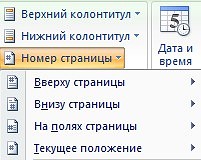
Ushbu raqamlash usullari o'rtasidagi farqlarni ko'rib chiqing:
Sahifaning yuqori qismida - bu usul, taxmin qilganingizdek, sahifalashni joylashtirishga imkon beradi sarlavha.
Sahifaning pastki qismida - birinchi usulga o'xshash ishlaydi, faqat altbilgi uchun amal qiladi.
Sahifa chegaralarida - to'g'ridan-to'g'ri hujjat chegaralarida, ya'ni yon tomonlarida sahifa raqamlashi yaratilishi mumkin. Ushbu chegaralar ichki o'lchagich tomonidan boshqariladigan qisish joyi bilan belgilanadi.
Joriy holat - sahifalarni raqamlash uchun turli xil grafik effektlarni qo'shish imkoniyatini beradi.
5. Endi faqatgina raqamni tanlash va sarlavha uchun ajratilmagan sahifaning bo'sh joyini ikki marta bosish orqali o'zgarishlarni qabul qilish qoladi.